目录
- 一、创建流程
- 二、Android Studio 主窗口
- 三、链接
一、创建流程
1、安装最新版 Android Studio。
2、第一次打开Android Studio会弹出Welcome to Android Studio 窗口,在窗口中,点击 Create New Project。
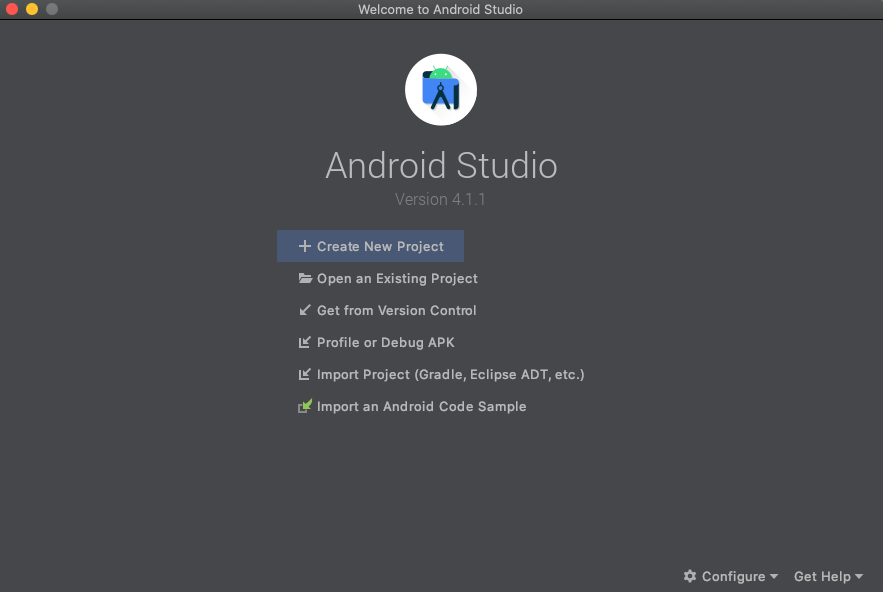
如果您已打开一个项目,请依次选择:File > New > New Project。
3、在 Select a Project Template 窗口中,选择 Empty Activity,然后点击 Next。
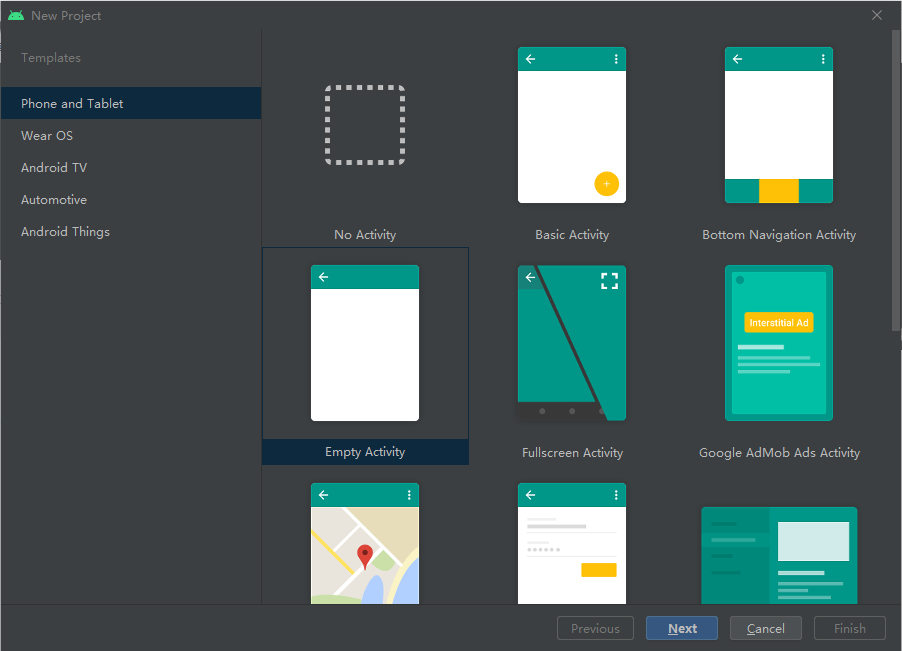
4、在 New Project 窗口中,完成以下操作:
- Name:项目名。在 Name 字段中输入“My First App”。
- Package name:项目包名。在 Package name 字段中输入“com.example.myfirstapp”。
- Save location:项目存放位置。如果您想将项目放在其他文件夹中,请更改其 Save location 位置。
- Language:选择项目开发语言。从 Language 下拉菜单中选择 Java 或 Kotlin。
- Minimum SDK:选择SDK最小版本。在 Minimum SDK 字段中选择您希望应用支持的最低 Android 版本。
注意:点击 Help me choose 链接可打开 Android Platform/API Version Distribution对话框。此对话框会提供有关各 Android 版本在设备间的分布情况的信息。您需要权衡的主要因素是,您想支持的 Android设备所占的百分比,以及在这些设备所搭载的各个不同版本上维护应用所需的工作量。例如,如果您选择让应用与多个不同 Android 版本兼容,那么维护最旧版本与最新版本之间的兼容性所需的工作量就会增大。
- 如果您的应用需要旧版库支持,请选中 Use legacy android.support libraries 复选框。
其他选项保持原样。
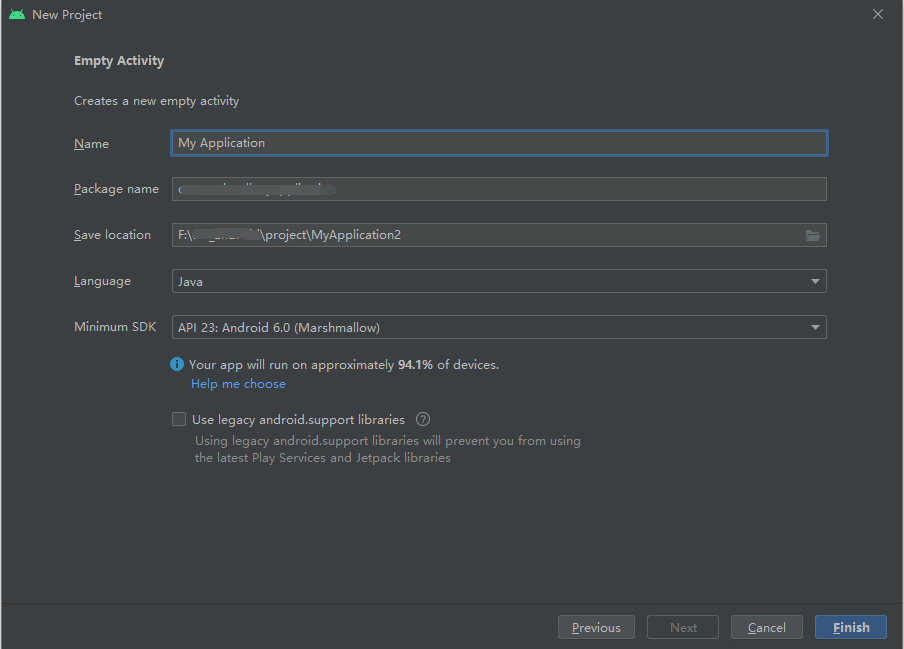
5、点击 Finish,项目就创建完成了。
二、Android Studio 主窗口
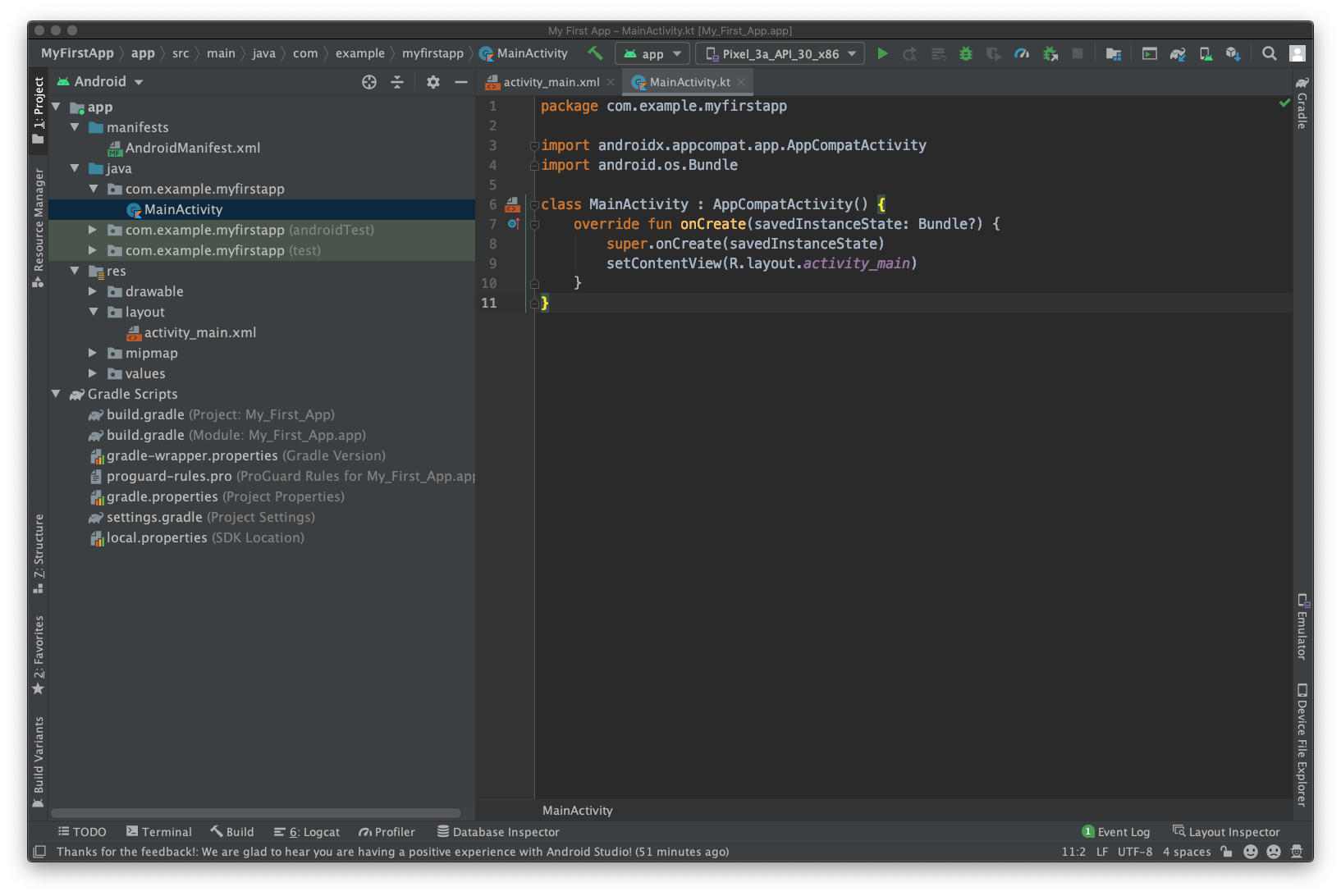
首先,确保已打开 Project 窗口(依次选择 View > Tool Windows > Project),并从该窗口顶部的下拉列表中选择 Android 视图。随后,你可以看到以下文件:
app > java > com.example.myfirstapp > MainActivity
这是主 activity。它是应用的入口点。当您构建和运行应用时,系统会启动此 Activity 的实例并加载其布局。
app > res > layout > activity_main.xml
此 XML 文件定义了 activity 界面 (UI) 的布局。它包含一个 TextView 元素,其中具有“Hello, World!”文本
app > manifests > AndroidManifest.xml
清单文件描述了应用的基本特性并定义了每个应用组件。
Gradle Scripts > build.gradle
有两个使用此名称的文件:一个针对项目“Project: My First App”,另一个针对应用模块“Module: My_First_App.app”。每个模块均有自己的 build.gradle 文件,但此项目当前仅有一个模块。使用每个模块的 build.gradle 文件控制 Gradle 插件构建应用的方式。
三、链接
1、Android官方:链接
最后
以上就是虚心饼干最近收集整理的关于Android 如何创建项目一、创建流程二、Android Studio 主窗口三、链接的全部内容,更多相关Android内容请搜索靠谱客的其他文章。








发表评论 取消回复